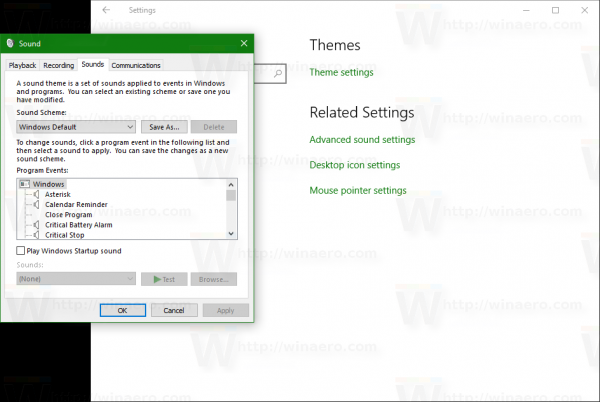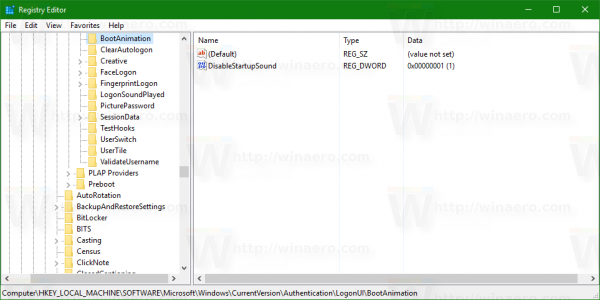Svako izdanje sustava Windows otkad se sjećam (Windows 3.1) puštalo je zvuk dobrodošlice pri pokretanju. U sustavima koji se temelje na sustavu Windows NT, postoji zvuk pokretanja, kao i zaseban zvuk prijave. No, zvuk prijave u prijavu uklanja se počevši sa sustavom Windows 8. Zvuk prilikom pokretanja i dalje radi. Pogledajmo kako omogućiti zvuk pri pokretanju u sustavu Windows 10.
Od Windows 8-a, Microsoft se usredotočio na brže pokretanje i isključivanje sustava Windows, pa su u potpunosti uklonili zvukove koji se reproduciraju pri prijavi, odjavi i isključivanju. Međutim, zvuk pokretanja ostao je na upravljačkoj ploči, ali je prema zadanim postavkama onemogućen. Omogućavate ga kako je opisano u nastavku.
Omogućite zvuk pri pokretanju u sustavu Windows 10
- Otvorite klasiku Aplikacija na upravljačkoj ploči .
- Idite na Upravljačka ploča Hardver i zvuk.
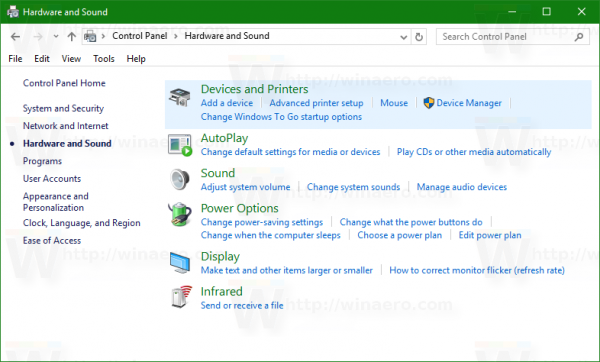
- Tamo kliknite ikonu Zvuk da biste otvorili ovaj prozor:
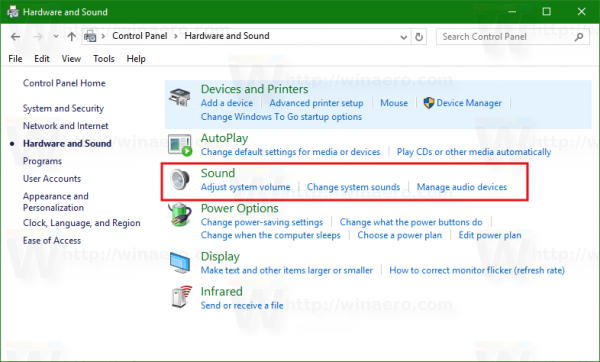 Savjet: istom dijaloškom okviru možete pristupiti iz kontekstnog izbornika ikone zvuka u sistemskoj paleti:
Savjet: istom dijaloškom okviru možete pristupiti iz kontekstnog izbornika ikone zvuka u sistemskoj paleti: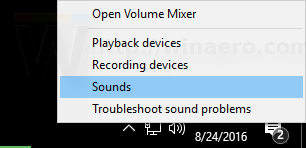 Ili iz aplikacije Postavke:
Ili iz aplikacije Postavke: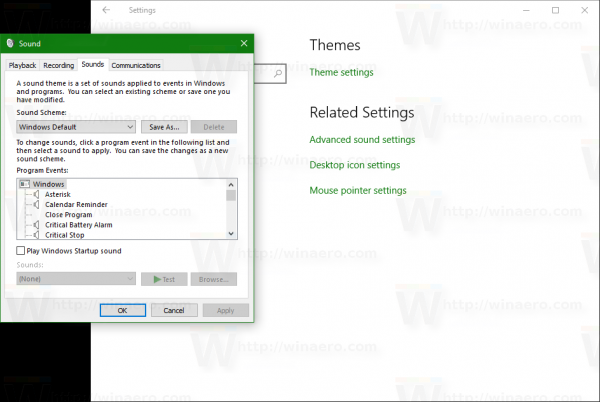
U dijaloškom okviru Zvuk označite opciju Reproducirajte zvuk pokretanja sustava Windows i gotovi ste. Ovu opciju možete omogućiti jednostavnim podešavanjem registra. Učinite to kako slijedi.
Ovu opciju možete omogućiti jednostavnim podešavanjem registra. Učinite to kako slijedi.
- Otvoren Uređivač registra .
- Idite na sljedeću tipku:
HKEY_LOCAL_MACHINE SOFTWARE Microsoft Windows CurrentVersion Authentication LogonUI BootAnimation
- Ovdje je 32-bitna vrijednost DWORDDisableStartupSoundmože se koristiti za omogućiti ili onemogućiti zvuk pokretanja u sustavu Windows 10 . Postavite na 1 da biste onemogućili zvuk (zadano ponašanje) ili postavite podatke o vrijednosti na 0 da biste omogućili zvuk.
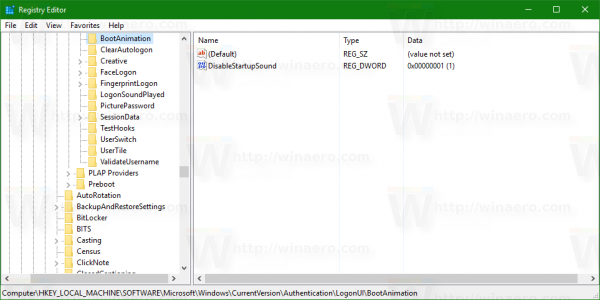
To je to.
Savjet: Ovdje potražite više zvukova za Windows 10:

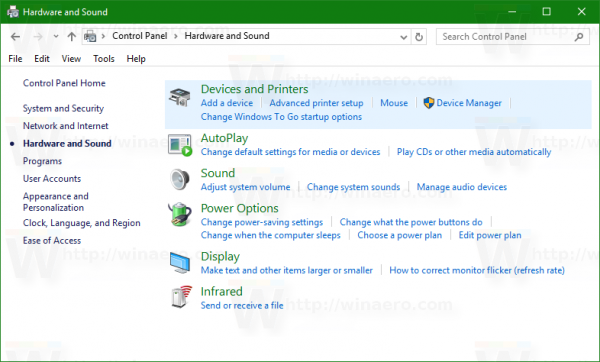
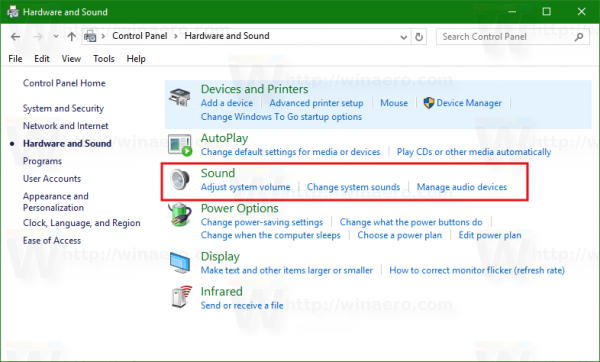 Savjet: istom dijaloškom okviru možete pristupiti iz kontekstnog izbornika ikone zvuka u sistemskoj paleti:
Savjet: istom dijaloškom okviru možete pristupiti iz kontekstnog izbornika ikone zvuka u sistemskoj paleti: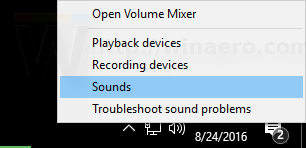 Ili iz aplikacije Postavke:
Ili iz aplikacije Postavke: